
Tot op heden, een enorm aantal mensen gebruikt mobiele apparaten op permanente basis, maar ze "maken geen vrienden" met een computer. Dit artikel besteedt de analyse van de probleemoplossing-methoden die in het onvermogen worden uitgesproken om het stuurprogramma te installeren voor de smartphone die op de pc is aangesloten.
Fixing "USB - apparaat MTP - Failure"
De fout is besproken die vandaag treedt op wanneer de telefoon op de computer is aangesloten. Dit gebeurt om verschillende redenen. Dit kan de afwezigheid zijn van de nodige componenten in het systeem of, integendeel, de aanwezigheid van onnodig. Al deze factoren voorkomen de juiste installatie van een mediadriver voor mobiele apparaten, waarmee "Windows" communiceren met een smartphone. Vervolgens zullen we alle mogelijke opties overwegen voor het elimineren van deze fout.Methode 1: Systeemregister bewerken
Het register is een reeks systeemparameters (sleutels) die het gedrag van het systeem definieert. Sommige toetsen op grond van verschillende redenen kunnen de normale werking verstoren. In ons geval is dit de enige positie waaruit u zich moet verwijderen.
- Open registereditor. Dit gebeurt in de opdracht "RUN" LINE (WIN + R)
Regedit.

- We noemen het zoekvenster met de CTRL + F-toetsen, stelt u de selectievakjes in zoals weergegeven in de screenshot (we hebben alleen sectiesnamen nodig), en in het veld "Find", betreden we het volgende:
{EEC5AD98-8080-425F-922A-DABF3DE3F69A}
Klik op "Volgende vinden". Houd er rekening mee dat de map "Computer" moet worden gemarkeerd.
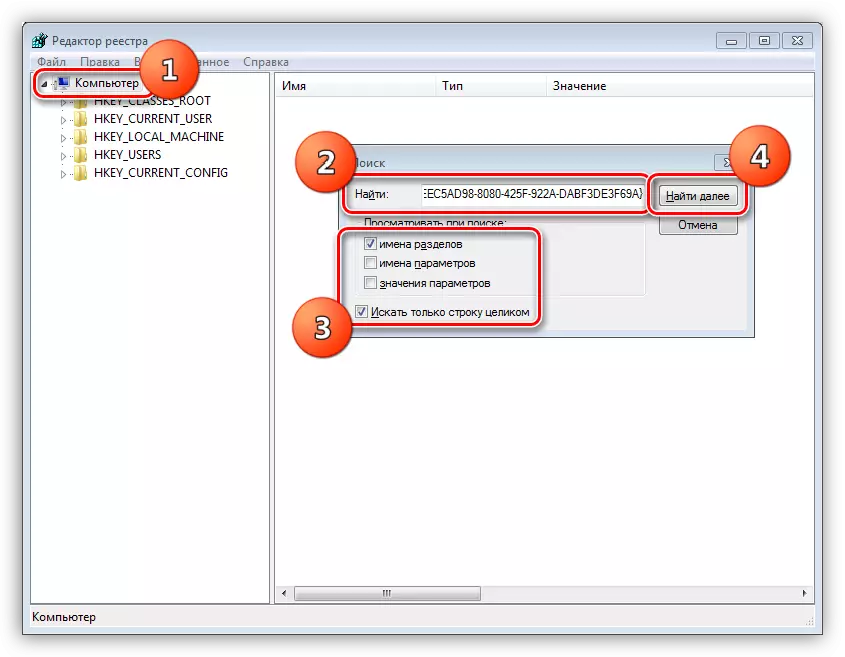
- Verwijder in de gevonden partitie in het rechterblok de parameter met de titel "UpperFilters" (PCM - "Delete").
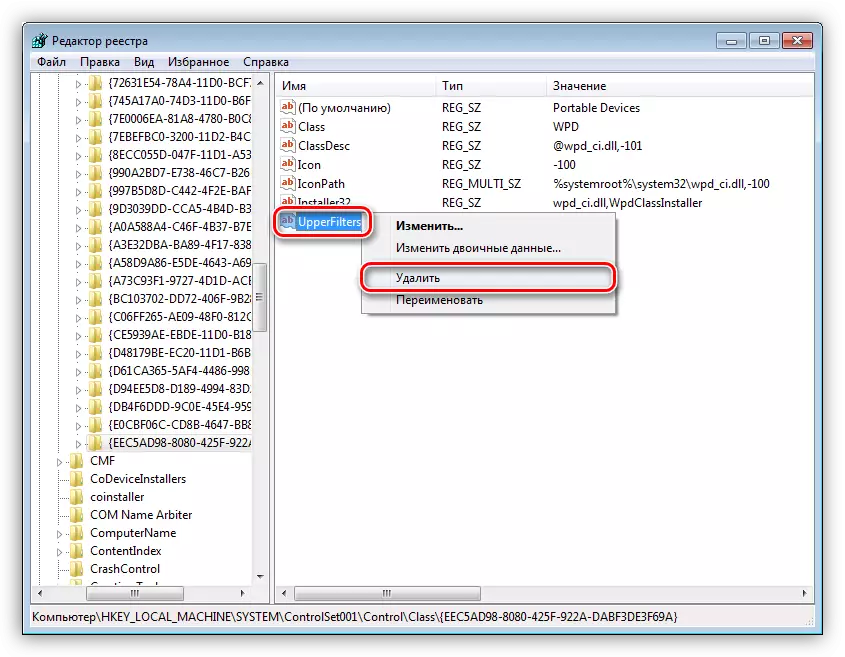
- Druk vervolgens op de F3-toets om door te gaan met de zoekopdracht. In alle gevonden secties vinden en verwijderen we de parameter van de upperfilters.
- Sluit de editor en start de computer opnieuw op.
Als de toetsen niet worden gevonden of de methode niet werkte, betekent dit dat er geen noodzakelijke component in het systeem is, waarover in de volgende paragraaf zal praten.
Methode 2: MTTPPK installeren
MTPPK (Media Transfer Protocol Porting Kit) is een stuurprogramma ontwikkeld door Microsoft en bedoeld om een pc te communiceren met het mobiele geheugengeheugen. Als u de "dozijn" hebt geïnstalleerd, brengt deze methode mogelijk niet het resultaat, omdat dit besturingssysteem onafhankelijk soortgelijke software van internet kan downloaden en het waarschijnlijk al is geïnstalleerd.
Download Media Transfer Protocol Porting Kit van de officiële website
De installatie is uiterst eenvoudig gemaakt: voer het gedownloade bestand uit door dubbelklikken en volg de "Master" -prompts.
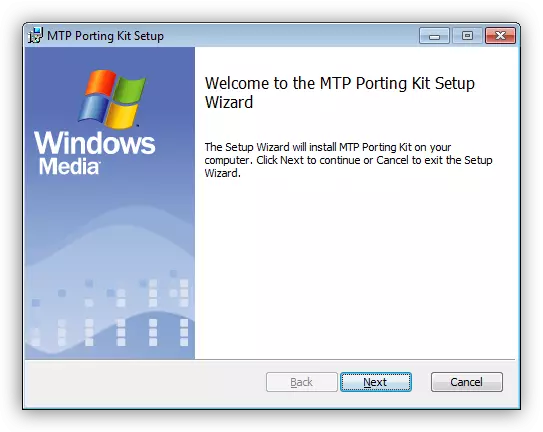
Particuliere gevallen
Vervolgens geven we een paar speciale gevallen wanneer oplossingen voor problemen niet voor de hand liggen, maar toch effectief zijn.
- Probeer het type verbinding van de smartphone "camera (PTP)" te kiezen, en nadat het apparaat wordt gevonden door het systeem, schakelt u terug naar multimedia.
- In de Developer-modus schakelt u USB-foutopsporing uit.
Lees meer: Hoe USB-foutopsporingsmodus op Android inschakelen
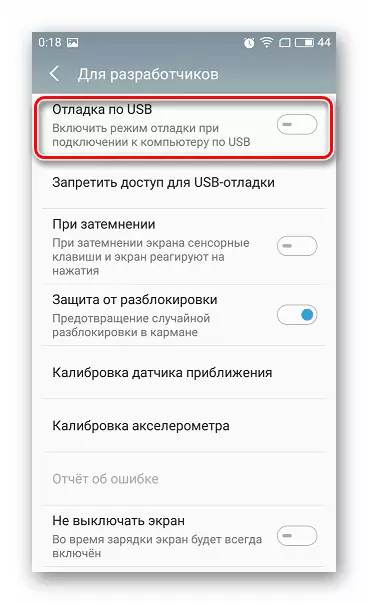
- Laden naar "Veilige modus" en sluit de smartphone aan op de pc. Misschien interfereren sommige bestuurder in het systeem de detectie van het apparaat, en deze techniek zal werken.
Lees meer: Hoe te gaan naar een beveiligde modus op Windows 10, Windows 8, Windows 7, Windows XP
- Een van de gebruikers met problemen met de Lenovo-tablet hielp de installatie van het kiesprogramma van Samsung. Het is niet bekend hoe uw systeem zich zal gedragen, dus maak een punt van terugwinning voordat u installeert.
Lees meer: Hoe maak je een herstelpunt in Windows 10, Windows 8, Windows 7, Windows XP
Conclusie
Zoals u kunt zien, kunt u het probleem oplossen met de definitie van mobiele apparaten, het systeem is niet zo moeilijk en we hopen dat de verstrekte instructies u hiermee zal helpen. Als er niets hielp, waren er misschien kritieke veranderingen in Windows en zal het het opnieuw moeten installeren.
